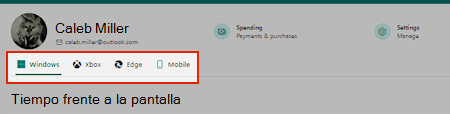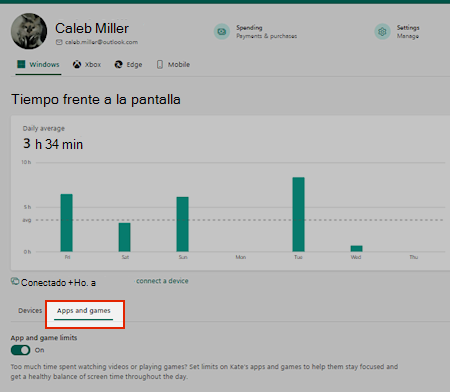Bloquear o desbloquear aplicaciones con Microsoft Family Safety
Se aplica a
Puedes usar Microsoft Family Safety para bloquear las aplicaciones que usan los miembros de tu familia en Windows, Xbox, Edge y dispositivos móviles.
Selecciona una de las pestañas siguientes para obtener instrucciones sobre cómo usar Microsoft Family Safety para bloquear aplicaciones.
Nota: Solo los organizadores de la familia pueden bloquear o desbloquear aplicaciones.
Para bloquear aplicaciones para miembros de la familia en account.microsoft.com/family
-
Inicia sesión en tu cuenta de Microsoft en account.microsoft.com. Inicio de sesión
-
Selecciona el icono o la tarjeta del miembro de la familia cuyas aplicaciones quieres bloquear.
-
Elige dónde quieres bloquear la aplicación seleccionando Windows, Xbox, Edge o Móvil en las pestañas debajo del nombre del menor.
-
Selecciona la pestaña Aplicaciones y juegos para mostrar una lista de todas las aplicaciones instaladas.
-
Selecciona en la parte derecha de la aplicación que quieras bloquear para ese miembro y, a continuación, selecciona Bloquear aplicación.
-
Para quitar la restricción, selecciona de nuevo y, a continuación, elige Desbloquear aplicación.
Cómo bloquear Microsoft Copilot
-
Inicia sesión en tu cuenta de Microsoft en account.microsoft.com. Inicio de sesión
-
Selecciona el icono o la tarjeta del miembro de la familia cuyas aplicaciones quieres bloquear.
-
Selecciona la pestaña Windows debajo del nombre del menor.
-
En Aplicaciones y juegos, busca Copilot y cualquier otra aplicación de IA y elige Bloquear aplicación.
-
Bloquear cualquier otro explorador web que aparezca en la lista.
-
Selecciona la pestaña Edge debajo del nombre del menor.
-
En Sitios bloqueados, agrega copilot.microsoft.com. Otros sitios de IA para considerar el bloqueo son chat.openai.com, claude.ai, gemini.google.com, huggingface.co/chat, otter.ai y www.perplexity.ai
Para bloquear aplicaciones para miembros de la familia mediante la aplicación Microsoft Family Safety.
-
Abra Microsoft Family Safety.
-
En la pestaña Lista , selecciona el miembro de la familia cuyas aplicaciones quieras bloquear.
-
En la sección Aplicaciones y juegos, pulsa en la aplicación que quieras bloquear para ese miembro y luego selecciona Bloquear aplicación.
-
Para desbloquear, pulsa en la aplicación bloqueada y pulsa Desbloquear aplicación.
Cómo bloquear Microsoft Copilot
-
Abra Microsoft Family Safety.
-
Pulsa en el miembro de la familia cuyas aplicaciones quieras bloquear.
-
En Aplicaciones y juegos, busca Copilot y cualquier otra aplicación de IA y elige Bloquear aplicación.
-
Bloquear cualquier otro explorador web que aparezca en la lista.
-
En Web y búsqueda, pulse Filtros de contenido.
-
Desplácese hacia abajo hasta Sitios bloqueados y agregue copilot.microsoft.com. Otros sitios de IA para considerar el bloqueo son chat.openai.com, claude.ai, gemini.google.com, huggingface.co/chat, otter.ai y www.perplexity.ai
Para bloquear aplicaciones para miembros de la familia mediante la aplicación Microsoft Family Safety.
-
Abra Microsoft Family Safety.
-
En la pestaña Lista , selecciona el miembro de la familia cuyas aplicaciones quieras bloquear.
-
En la sección Aplicaciones y juegos, pulsa en la aplicación que quieras bloquear para ese miembro y luego selecciona Bloquear aplicación.
-
Para desbloquear, pulsa en la aplicación bloqueada y pulsa Desbloquear aplicación.
Cómo bloquear Microsoft Copilot
-
Abra Microsoft Family Safety.
-
Pulsa en el miembro de la familia cuyas aplicaciones quieras bloquear.
-
En Aplicaciones y juegos, busca Copilot y cualquier otra aplicación de IA y elige Bloquear aplicación.
-
Bloquear cualquier otro explorador web que aparezca en la lista.
-
En Web y búsqueda, pulse Filtros de contenido.
-
Desplácese hacia abajo hasta Sitios bloqueados y agregue copilot.microsoft.com. Otros sitios de IA para considerar el bloqueo son chat.openai.com, claude.ai, gemini.google.com, huggingface.co/chat, otter.ai y www.perplexity.ai
Nota: Tendrás que repetir el proceso para cada aplicación, dispositivo o plataforma y miembro que quieras bloquear.
Vea también
Establecer límites de aplicaciones y juegos
Filtrar sitios web y búsquedas con Microsoft Family Safety
Permisos, uso compartido de datos y los roles de los grupos de familia de Microsoft